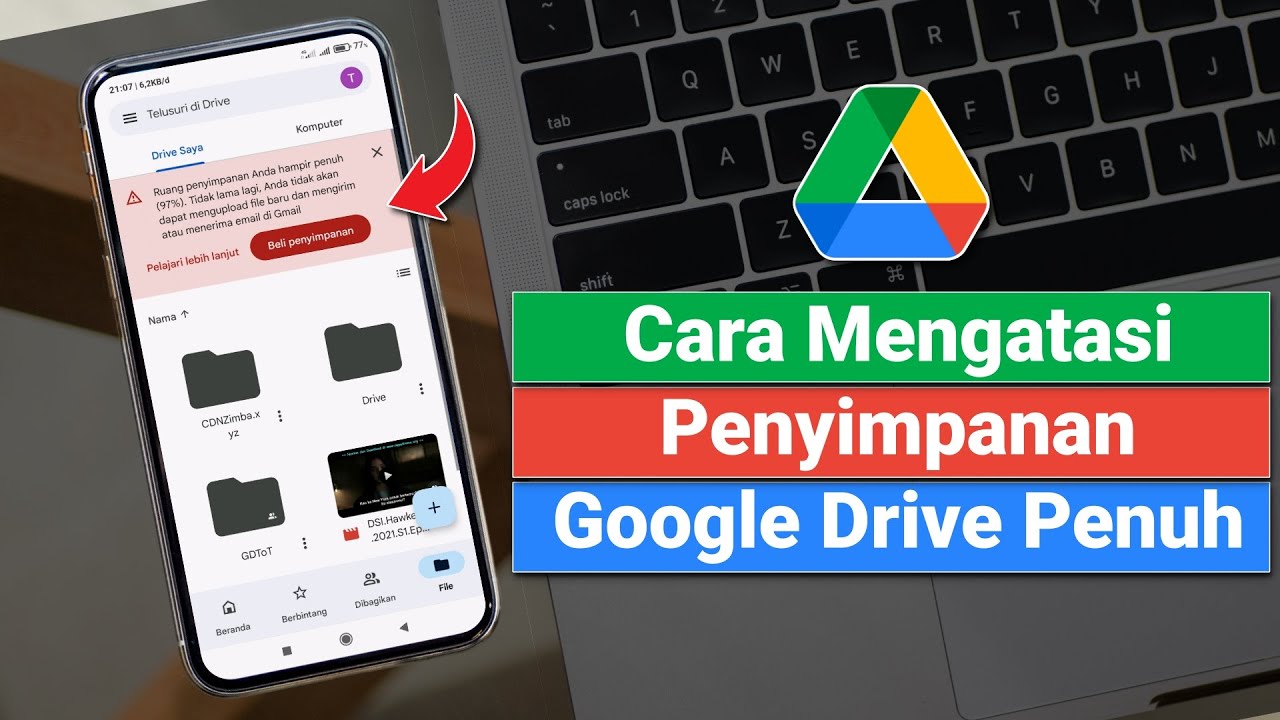Google Drive adalah layanan penyimpanan awan dari Google yang banyak digunakan untuk menyimpan berbagai file dan melakukan pencadangan data ponsel. Setiap pengguna dengan akun Google mendapatkan penyimpanan sebesar 15 GB secara default.
Kapasitas yang terbatas ini sering kali menyebabkan Google Drive cepat penuh. Ini menjadi masalah bagi pengguna yang sering menggunakan penyimpanan Google Drive. Beberapa pengguna biasanya mencoba mengatasinya dengan menghapus file-file besar, namun seringkali hal ini tidak cukup.
Google Drive tetap penuh meskipun file-file sudah dihapus. Mengapa hal ini bisa terjadi? Berikut adalah penjelasan mengenai penyebab dan cara mengatasinya.
Cara Mengatasi Penyimpanan Google Drive yang Penuh
1. Hapus File di Folder Sampah Google Drive
Ketika file dihapus dari Google Drive, file tersebut dipindahkan ke folder sampah (Trash) dan tetap berada di sana selama 30 hari sebelum dihapus secara permanen. Folder sampah yang penuh bisa menjadi penyebab utama Google Drive masih penuh meskipun sudah menghapus file.
Cara menghapus file di folder sampah:
- Buka Google Drive di browser.
- Di sisi kiri, klik “Sampah”.
- Klik “Kosongkan Sampah” untuk menghapus semua file secara permanen.
2. Periksa Penyimpanan di Google Photos
Foto dan video yang diunggah ke Google Photos dalam ukuran asli akan mengurangi kapasitas penyimpanan Google Anda. Oleh karena itu, cek Google Photos dan hapus file yang tidak lagi diperlukan.
Cara menghapus foto/video di Google Photos:
- Buka aplikasi Google Photos di perangkat Android atau kunjungi Google Photos di browser.
- Pilih foto atau video yang ingin dihapus.
- Ketuk ikon hapus (tempat sampah) di bagian atas layar.
- Foto dan video yang dihapus akan dipindahkan ke Sampah dan tetap di sana selama 60 hari (30 hari untuk Android 11 ke atas).
Cara menghapus foto di Google Photos secara permanen:
- Ketuk atau klik “Sampah” di menu samping.
- Pilih foto atau video yang ingin dihapus permanen.
- Ketuk atau klik ikon hapus (tempat sampah) di bagian atas layar.
- Konfirmasikan penghapusan dengan memilih “Hapus secara permanen”.
3. Hapus Tumpukan Spam di Gmail
Email spam yang menumpuk juga bisa mempengaruhi kapasitas penyimpanan Google Drive. Menghapus seluruh email spam dapat membantu mengosongkan ruang.
Cara menghapus email spam di Gmail:
- Buka Gmail.
- Pilih folder “Spam” di menu bagian kiri.
- Pilih seluruh email spam.
- Pilih “Delete Forever”.
Dengan mengikuti langkah-langkah di atas, Anda dapat mengatasi masalah penyimpanan penuh di Google Drive. Selamat mencoba!